Si vous utilisez Twitter, il y a beaucoup de GIF que vous voyez tous les jours. Les GIF font référence à une courte image animée sans son. Les utilisateurs de Twitter partagent de nombreux types de GIF différents dans les tweets et les commentaires.. Comme des mèmes, Les GIF peuvent être utilisés comme une réaction d'une personne à travers des messages. Cependant, il n'y a pas d'option disponible sur Twitter pour enregistrer le GIF que vous avez aimé. Dans cet article, Nous allons vous montrer comment vous pouvez enregistrer des GIF Twitter sur PC, Android et iPhone.
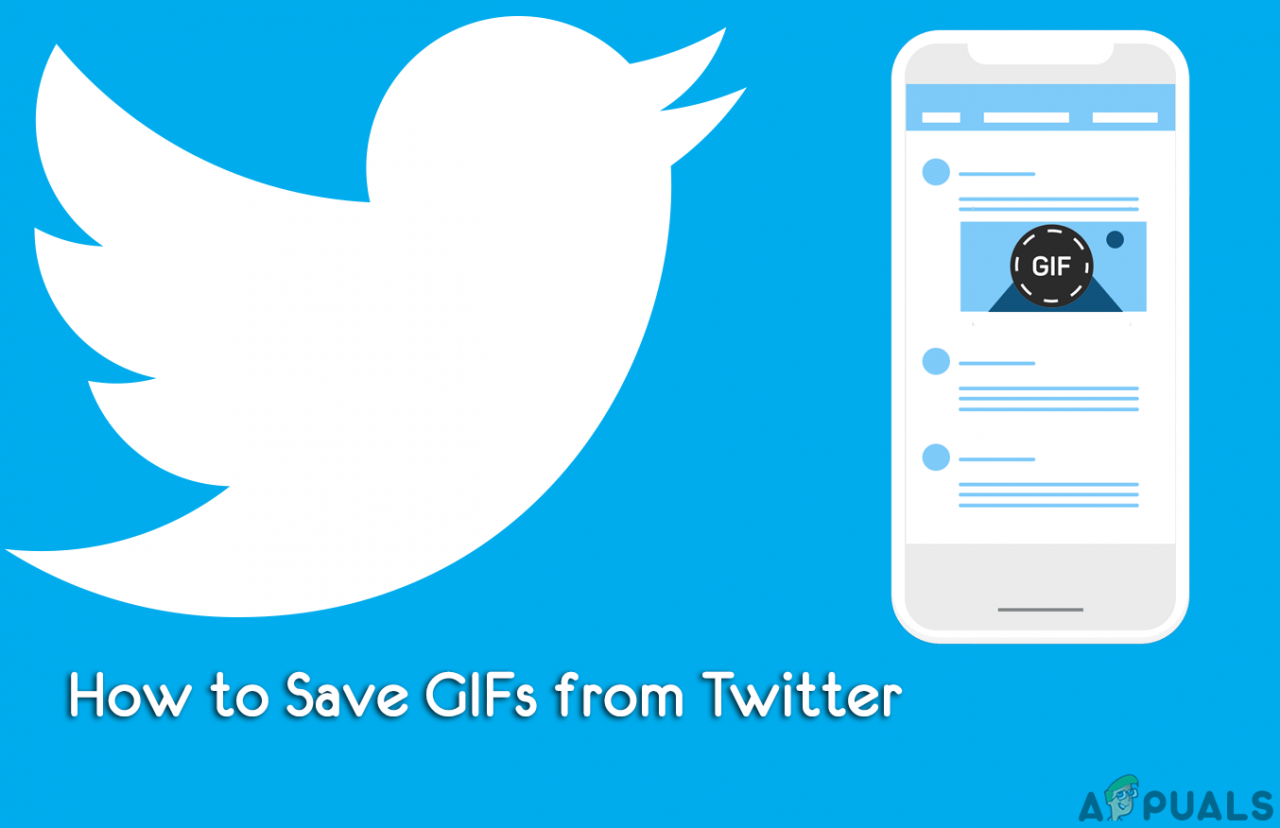 Enregistrer le GIF de Twitter
Enregistrer le GIF de Twitter
Enregistrer GIF de Twitter sur PC
Vous pouvez enregistrer des GIF Twitter sur un PC à l'aide de sites Web de téléchargement en ligne. L'utilisation des sites Web pour enregistrer des GIF est la méthode la plus simple et la plus fiable. Tout ce dont vous avez besoin est de copier l'URL du GIF et de le coller sur le site Web pour le télécharger.. Suivez les étapes ci-dessous pour enregistrer le GIF Twitter sur votre PC:
Ouvrez Twitter dans votre navigateur et recherchez le tweet GIF que vous souhaitez télécharger. Faites un clic droit et choisissez l'option Copier l'adresse GIF.
 Copier l'adresse GIF
Copier l'adresse GIFOuvrez le site Web EZGIF dans un nouvel onglet et sélectionnez l'option Vidéo en GIF.
Collez maintenant l'adresse GIF et cliquez sur le bouton Télécharger la vidéo comme indiqué ci-dessous:
 Collez le lien et cliquez sur le bouton Télécharger la vidéo
Collez le lien et cliquez sur le bouton Télécharger la vidéoChargera le GIF au format vidéo. Faites défiler vers le bas et cliquez sur le bouton Convertir en GIF.
 Cliquer sur le bouton Convertir en GIF
Cliquer sur le bouton Convertir en GIFLa vidéo sera convertie et fournira la sortie GIF ci-dessous. Cliquez sur le bouton Enregistrer dans la section Sortie GIF et le GIF sera enregistré sur votre ordinateur.
 Enregistrer GIF sur PC
Enregistrer GIF sur PC
Enregistrer le GIF de Twitter vers Android
Il existe de nombreuses applications dans le Google Play Store pour enregistrer les GIF de Twitter. La plupart d'entre eux fournissent des fonctions supplémentaires dans l'application, y compris l'enregistrement du GIF. Nous allons démontrer l'application Tweet2gif pour cette méthode, que nous avons utilisé avec succès sans aucun problème pour enregistrer les GIF de Twitter. Suivez ces étapes pour essayer d'enregistrer des GIF Twitter:
Allez sur Google Play Store et recherchez l'application Tweet2gif. Appuyez sur le bouton Installer pour l'installer sur votre téléphone.
 Installation de Tweet2gif depuis Google Play Store
Installation de Tweet2gif depuis Google Play StoreMaintenant, ouvrez votre Twitter et trouvez le GIF que vous souhaitez enregistrer sur votre téléphone. Appuyez sur le bouton Partager et choisissez l'option Copier le lien vers Tweet.
 Copier le lien vers Tweet
Copier le lien vers TweetOuvrez l'application Tweet2Gif que vous venez d'installer. Appuyez sur l'icône Coller, puis sur le bouton Télécharger GIF.
 Collez le lien et téléchargez le GIF
Collez le lien et téléchargez le GIFL'application commencera à télécharger le GIF et l'enregistrera sur votre téléphone.
Enregistrer GIF de Twitter sur iPhone
Comme Android, l'iPhone dispose également de nombreuses applications dans l'App Store à cet effet. Dans cette méthode, nous utiliserons l'application encapsulée dans GIF, qui a des étapes faciles pour enregistrer GIF sur iPhone. En raison de la sécurité de l'iPhone, vous devez enregistrer le GIF dans l'application, puis l'enregistrer dans la pellicule comme indiqué ci-dessous:
Ouvrez l'App Store sur votre iPhone et téléchargez l'application au format GIF.
 Téléchargement de l'application au format GIF depuis l'App Store
Téléchargement de l'application au format GIF depuis l'App StoreOuvrez l'application Twitter sur votre téléphone et recherchez le Tweet du GIF que vous souhaitez télécharger.
Appuyez sur l'icône Partager, choisissez l'option Partager le tweet via, puis sélectionnez Copier le lien vers le Tweet.
 Copier le lien vers Tweet
Copier le lien vers TweetOuvrez maintenant l'application GIF enveloppée et sélectionnez l'onglet Rechercher en bas. Collez le lien ou appuyez sur l'option Utiliser le presse-papiers.
 Collez le lien dans l'application.
Collez le lien dans l'application.Sélectionnez le GIF à l'écran et appuyez sur le bouton Partager dans le coin supérieur droit. Ensuite, choisissez l'option Enregistrer dans la bibliothèque.
 Enregistrer le GIF dans la bibliothèque
Enregistrer le GIF dans la bibliothèqueSélectionnez maintenant l'onglet Bibliothèque en bas et appuyez sur le GIF téléchargé. Appuyez à nouveau sur le bouton Partager et choisissez l'option Enregistrer dans les fichiers.
Fournissez l'emplacement de stockage et appuyez sur le bouton Ajouter pour confirmer.
 Enregistrer le GIF de la bibliothèque dans la pellicule
Enregistrer le GIF de la bibliothèque dans la pelliculeLe GIF sera enregistré dans la pellicule de l'iPhone.
Article similaire:
- Haut 10 Lecteurs IPTV pour Windows [2020]
- carte TF (TransFlash) et en quoi diffère-t-il de la Micro SD?
- ¿Win32: Bogen est un virus et comment puis-je le supprimer?
- ▷ Comment réparer l'importateur a signalé une erreur générique dans Adobe Premiere
- ▷ Comment réparer TWRP Impossible de monter le stockage, 0 Mo de stockage interne
- Quel est le dossier “Perflogs” et il faut l'enlever?

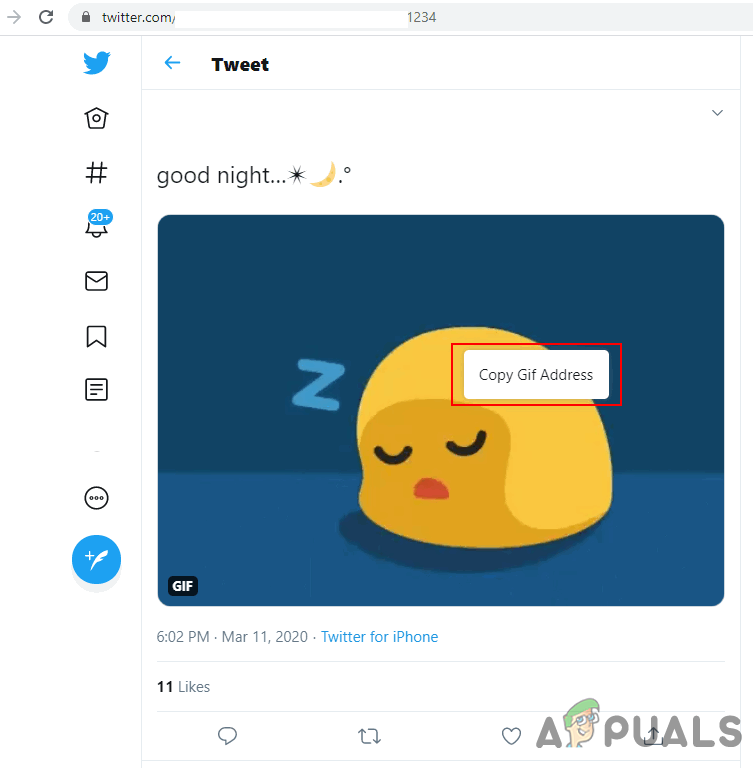 Copier l'adresse GIF
Copier l'adresse GIF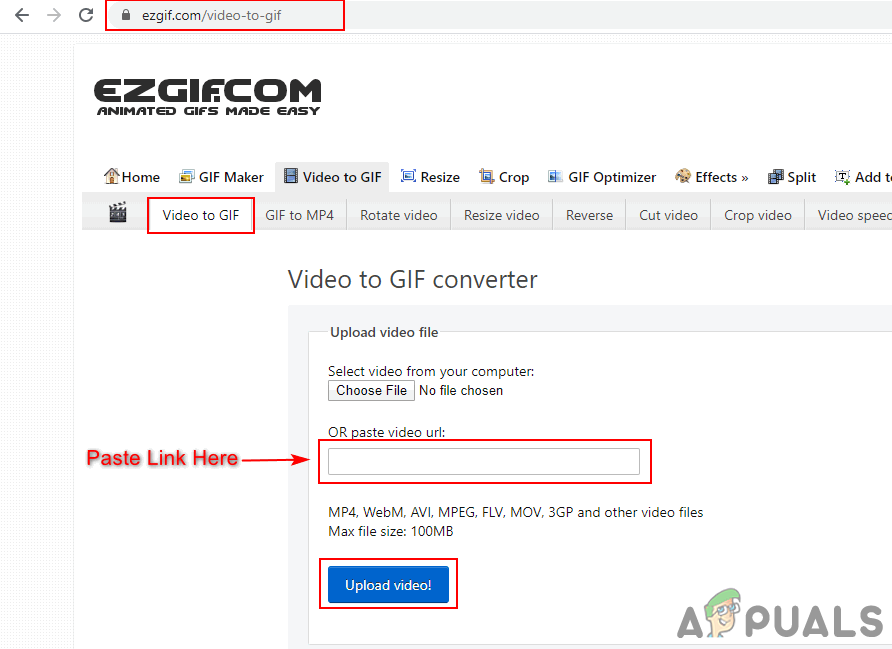 Collez le lien et cliquez sur le bouton Télécharger la vidéo
Collez le lien et cliquez sur le bouton Télécharger la vidéo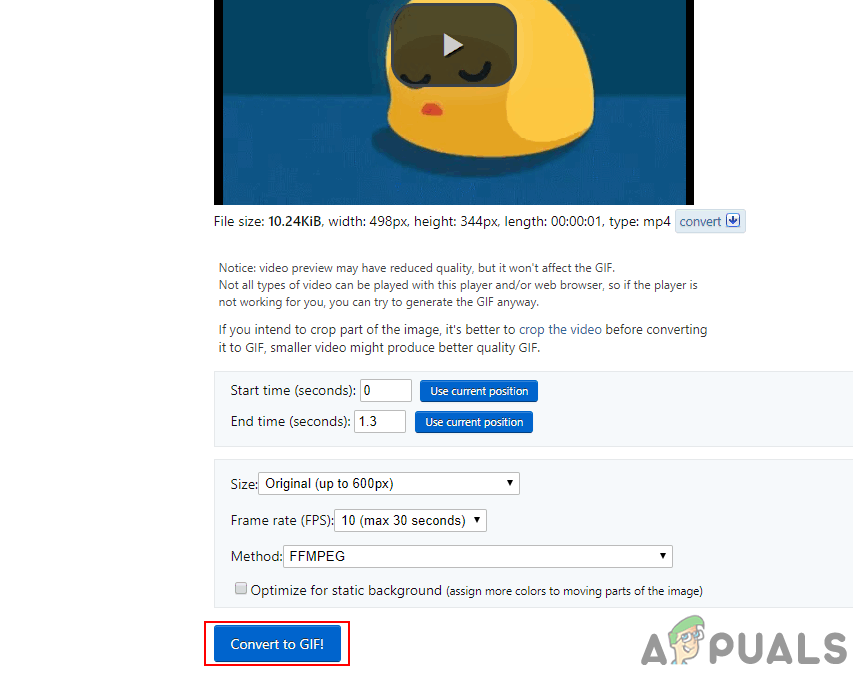 Cliquer sur le bouton Convertir en GIF
Cliquer sur le bouton Convertir en GIF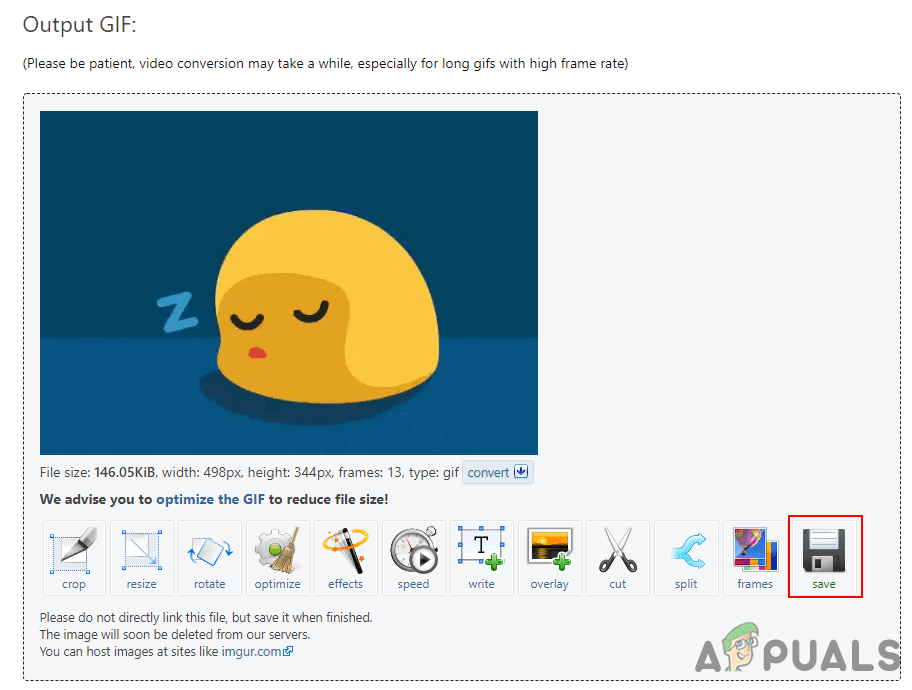 Enregistrer GIF sur PC
Enregistrer GIF sur PC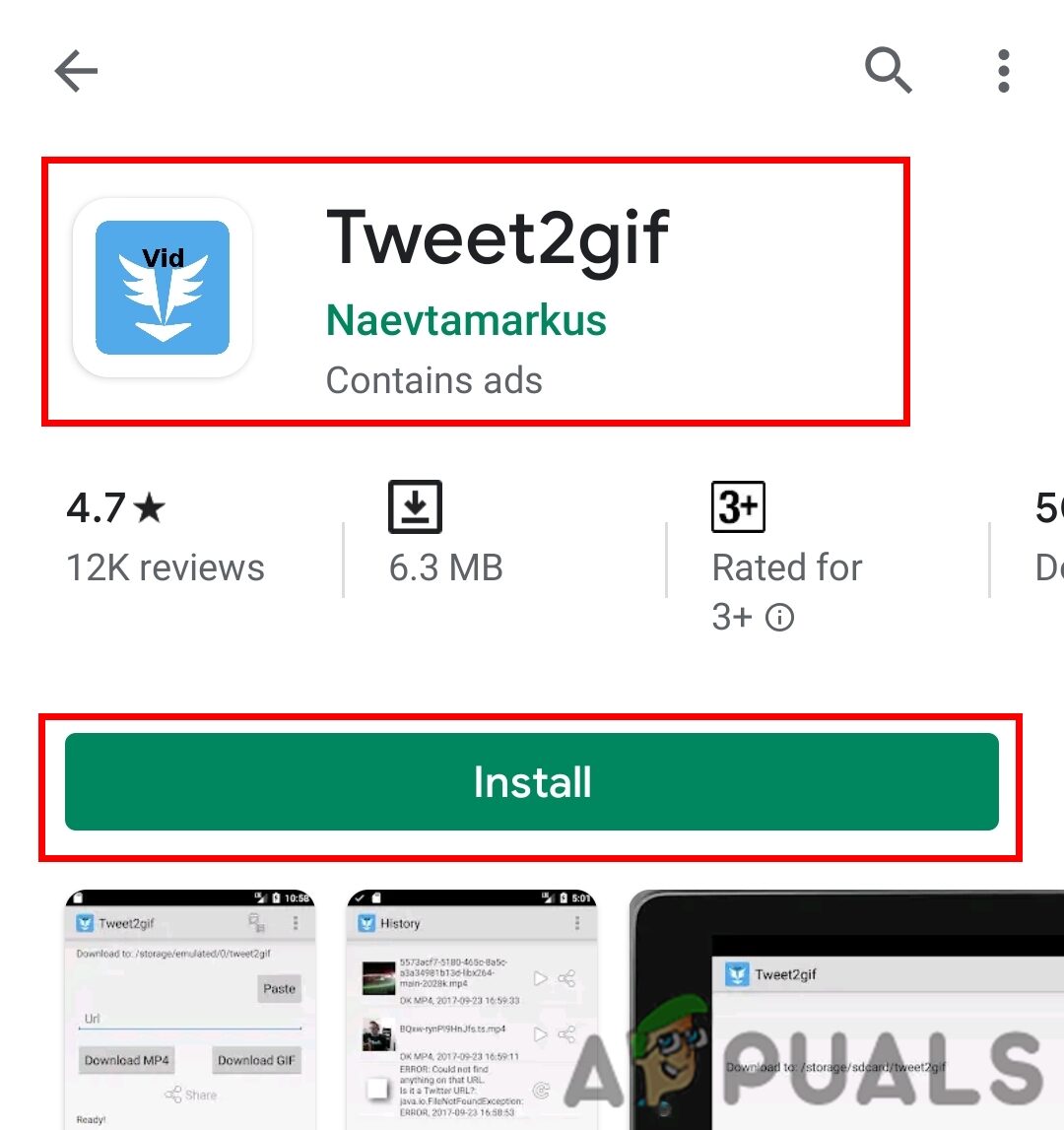 Installation de Tweet2gif depuis Google Play Store
Installation de Tweet2gif depuis Google Play Store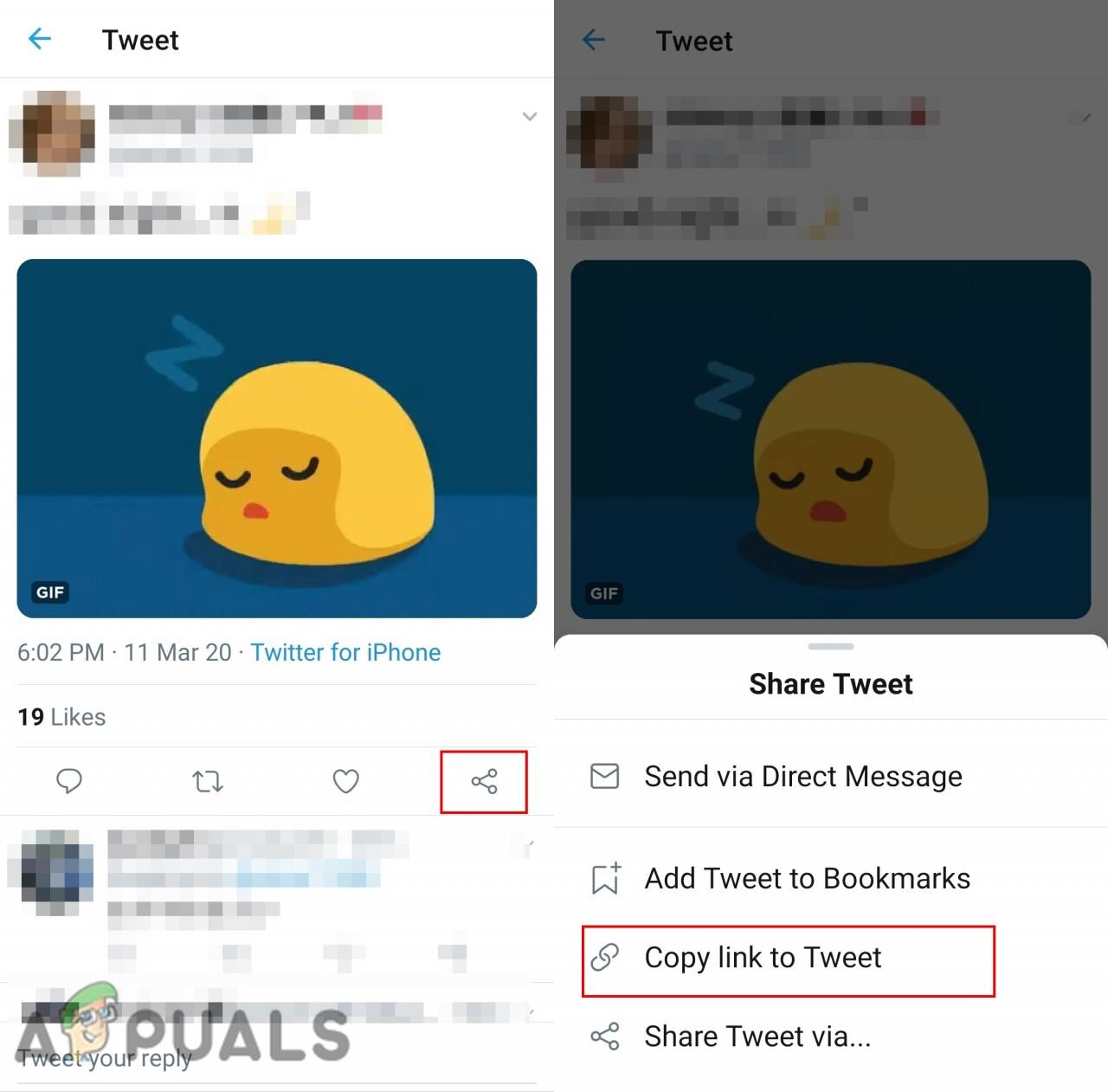 Copier le lien vers Tweet
Copier le lien vers Tweet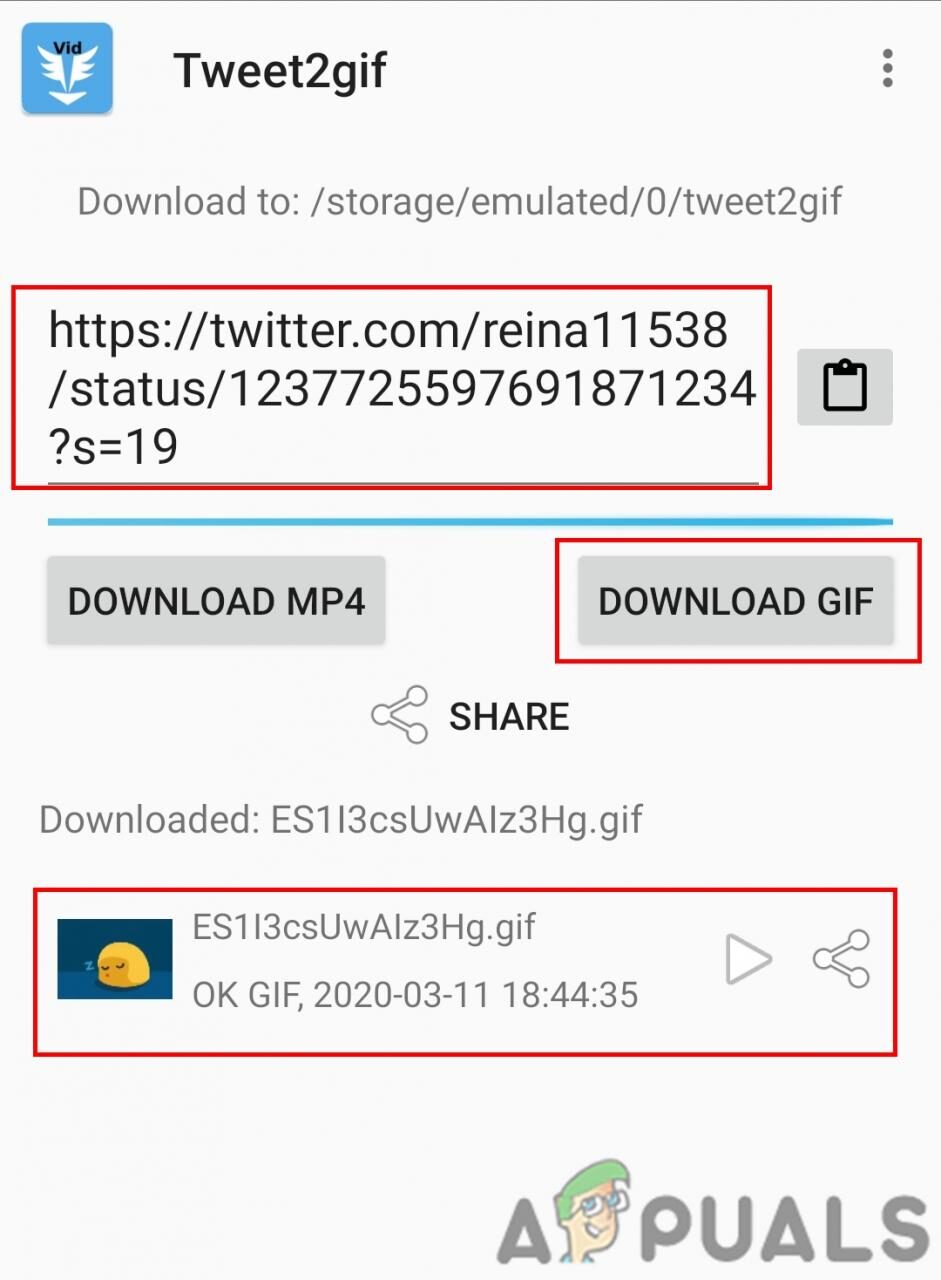 Collez le lien et téléchargez le GIF
Collez le lien et téléchargez le GIF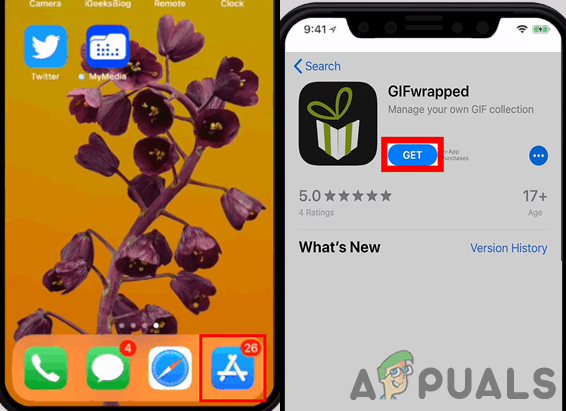 Téléchargement de l'application au format GIF depuis l'App Store
Téléchargement de l'application au format GIF depuis l'App Store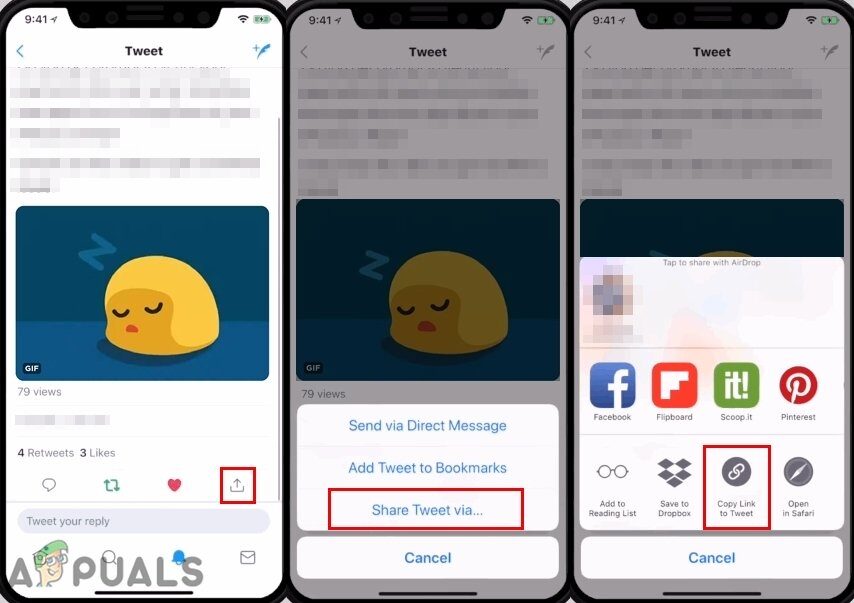 Copier le lien vers Tweet
Copier le lien vers Tweet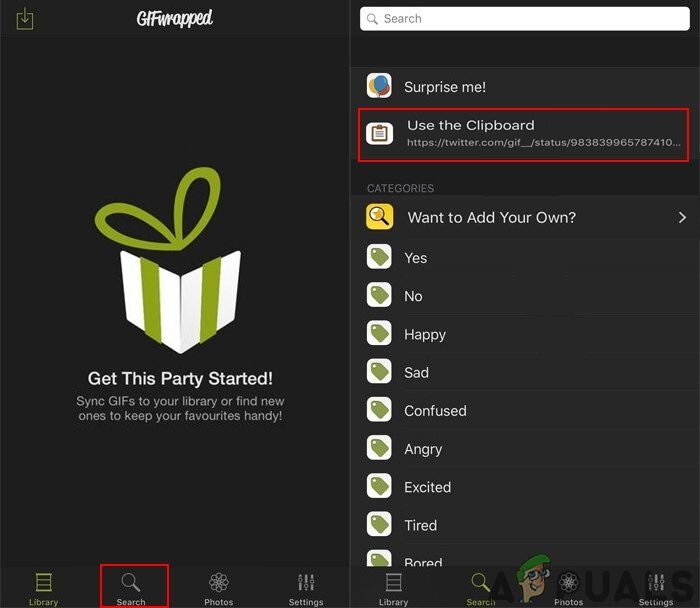 Collez le lien dans l'application.
Collez le lien dans l'application.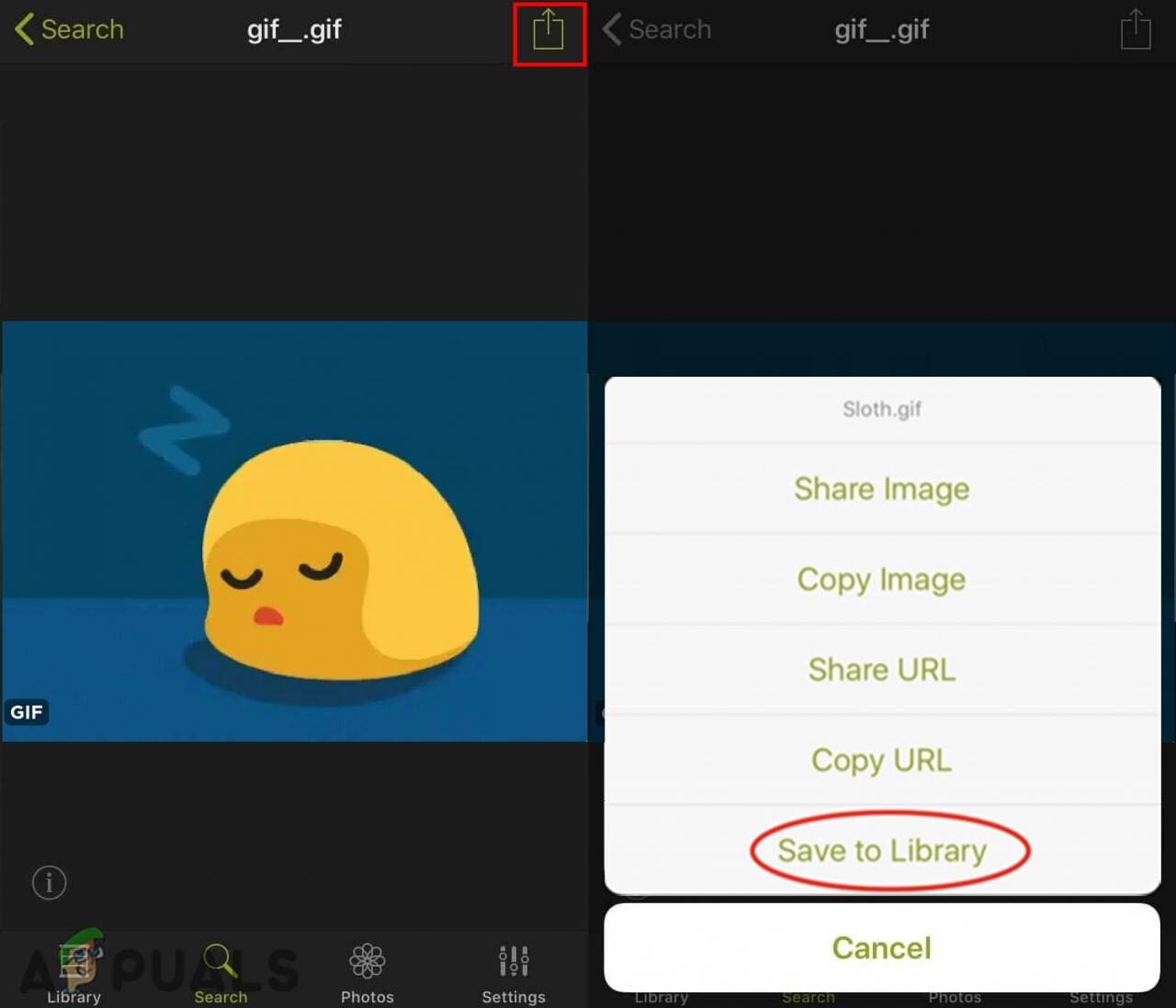 Enregistrer le GIF dans la bibliothèque
Enregistrer le GIF dans la bibliothèque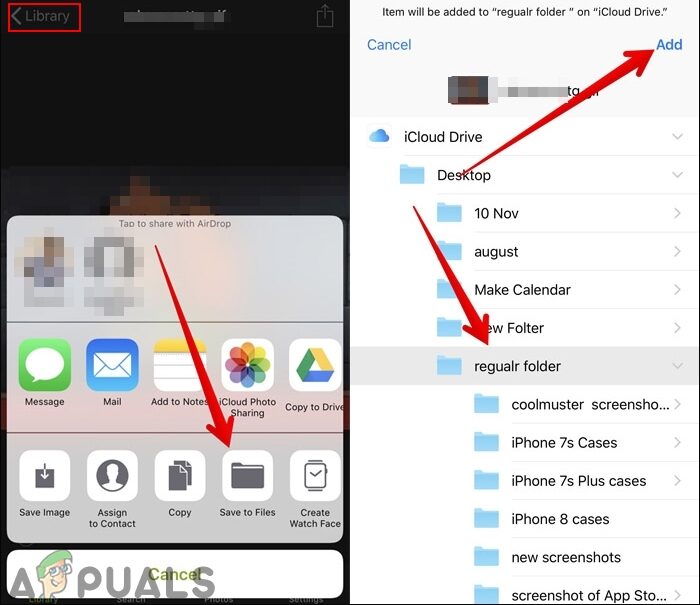 Enregistrer le GIF de la bibliothèque dans la pellicule
Enregistrer le GIF de la bibliothèque dans la pellicule




